 Fedora Core 40 安装教程.docx
Fedora Core 40 安装教程.docx
- 文档编号:1883683
- 上传时间:2023-05-02
- 格式:DOCX
- 页数:27
- 大小:2.50MB
Fedora Core 40 安装教程.docx
《Fedora Core 40 安装教程.docx》由会员分享,可在线阅读,更多相关《Fedora Core 40 安装教程.docx(27页珍藏版)》请在冰点文库上搜索。
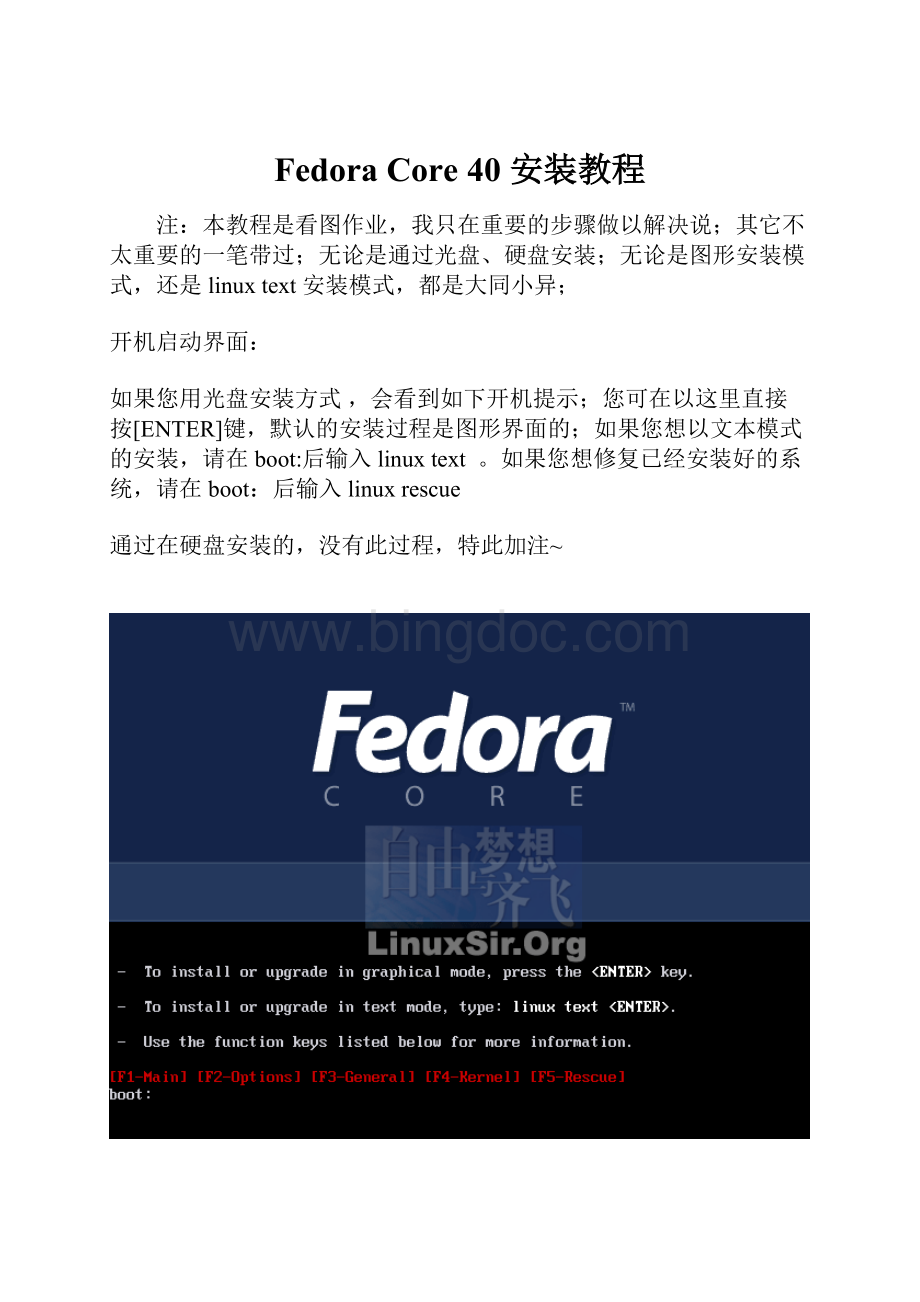
FedoraCore40安装教程
注:
本教程是看图作业,我只在重要的步骤做以解决说;其它不太重要的一笔带过;无论是通过光盘、硬盘安装;无论是图形安装模式,还是linuxtext安装模式,都是大同小异;
开机启动界面:
如果您用光盘安装方式,会看到如下开机提示;您可在以这里直接按[ENTER]键,默认的安装过程是图形界面的;如果您想以文本模式的安装,请在boot:
后输入linuxtext 。
如果您想修复已经安装好的系统,请在boot:
后输入linuxrescue
通过在硬盘安装的,没有此过程,特此加注~
注:
这个图是显示的是文本安装模式;我在论坛上看到有的弟兄说安装就出错,您可以在boot后随便输入几个字,然后按回车,等几秒钟再回车,这样可能就不会提示什么错误了;来自LinuxSir.Org的一个哥们说的;
检测安装盘:
这个图出现后,就直接跳过;否则会等好长时间;是检查光盘的完整性的;没有必要;
进入安装:
如果不是以text模式安装的,无论是硬盘安装还是光盘安装,都会出现这个界面,以后的安装过程都是相同的;
安装过程中的语言:
这个过程是安装过程中的语言,我们要想在安装过程中可以看到中文的;就要选简体中文
键盘的选择:
就默认的美国英语吧;
安装类型:
这个过程是极为重要的,我们要选择定制,这样我们有灵活度;
磁盘分区设置:
极为重要;如果您的这台机器还有其它的操作系统,比如Windows,切不可用自动分区,自动分区将会把您的磁盘清空,然后自动分区;小心!
我们要[用DiskDruid手工分区]
分区警告:
如果出现这样的提示,可能您的分区表有问题了;要小心;大多不会出现这个提示的;
磁盘分区或设置:
您可能看到的不是这样的,因为我是用虚拟机来安装的,有些图抓不下来的;所以特此说明;如果您已经为Linux的安装划好分区了,比如划分的是两个,大的分区用来安装Linux,小的用来作swap(交换分区),您只需要用鼠标点击您想要把Linux安装到的那个分区,然后编辑;在挂载点上输入/,文件系统的类型是ext3,再看一看分区的大小就行了;然后您再编辑那个小的分区,分区类型swap,并格式化;
如果您为Linux留出来空白的区,可以用新增分区的办法来添加Linux的分区,挂载点是/,格式化为ext3,最好空间给10G左右为好;新培swap也是同样的,对于小内存的机器,最好是用内存的两倍;如果是256内存就用512M的交换区,如果是512M或者512以上的内存就用512M的交换分区就好;
接着看如下的两个图:
警告:
分区要格外小心,只要确认自己做的一切都是对的,就可以按下一步了;
引导装载程序配置:
Grub系统引导管理器,这个是一定要安装上的,否则系统安装完成后找不到系统;
网络配置:
如果您的机器通过DHCP自动获取IP的,请用DHCP;比如您是通过路由器设置的DHCP自动分配IP,那您可以就DHCP,否则就自己来指定IP;
手工设置localhost,还是用默认的就好;
如果您的机器是通过其它机器或路由非DHCP的,要指定IP;如果您是想以这台机器用pppoe或者ppp拔号上网,还是指定IP为好;可以指定成下面的,也可以指定成192.168.0.1;其它一样;
如果您不是通过其它机器的网关或者路由上网,请不要指定网关;
防火墙配置:
如果您是第一次用Linux,就把防火墙关掉,SELinux也关掉;SELinux的禁掉,能为您安装显示卡的驱动,比如NVIDIA显示卡的驱动带来不少方便;
时区选择:
选自己的想要选的吧;世界各地的时区都有;
root密码设置:
root的密码要自己记住,否则用到root用户时,您会发现您进不了系统;
选择软件:
如果您是初次安装Linux,我建议您完全安装;如果您想把定制自己的安装,GNOME和KDE桌面可以选上;看自己喜欢哪个桌面环境,以后再取舍;还得把X得选上,更得把开发工具选上;不要把中文语言包忘记了;
老兄,如果您是用中文的,无论如何您得把中文支持选中;
警告:
如果您在这之前反悔还来得及,比如您认为您的分区没有弄好等,如果按下一步,一切都晚了;系统要进行格式化安装过程了;
安装过程截图:
安装完成:
重新启动一系列画面精选:
系统启动过程:
点[显示细节]就可以看到所有的服务是怎么启动的:
系统进入配置阶段:
无论同意不同意,都得同意:
系统时间的校对:
显示卡和显示器的设置:
如果是支持1024X768的显示器,下面的都设置这样的,以您的机器为准;如果是液晶显示器,要找LCD DISPALYER;
CRT显示器,就是咱们用的那种笨笨的大的显示器,而非液晶;如果是液晶就找LCDDISPLAYER;自己点点看看,也没有什么难的;
添加一个普通用户,比如我的用户名设置为beinan;密码不要忘记了~~~~~~~~~~
不用额外光盘了,跳过就是了;
可能还少一个声卡,没有一下听听有没有声音?
?
如果有用完成,进行下一步;
登录:
以普通用户登录,或者以root用户登录也行;下面的例子是以beinan这个普通用户登录的;
登录语言:
在登录之前,您可以点一点语言,如果选中的是洋文,进入的桌面就是洋文的,如果选择的是中文,进入的桌面当然是中文的;
会话:
就是选择您喜欢进入的桌面环境或者什么安全模式之类的;正常的情况下,我们还是选择我们要进入的桌面;比如GNOME和KDE,Linux和Windows不同,Windows总是那一幅脸,谁也变不了;但Linux有好多桌面可用;比如GNOME;KDE;XFCE;WINMAKER;FVWM等;都可以完成我们的工作,就看您是否喜欢了;
登录成功:
再看几张图:
本教程完工~~~~~~~~~~~~~~~~~~
后记:
为新手指路;希望能给初学者一点点的帮助;只要能为您带来一点帮助,对我来说是最大的快乐;帮助他人,快乐自己~~~还有就是linux是不错的操作系统,你一定会爱上她的!
- 配套讲稿:
如PPT文件的首页显示word图标,表示该PPT已包含配套word讲稿。双击word图标可打开word文档。
- 特殊限制:
部分文档作品中含有的国旗、国徽等图片,仅作为作品整体效果示例展示,禁止商用。设计者仅对作品中独创性部分享有著作权。
- 关 键 词:
- Fedora Core 40 安装教程 安装 教程
 冰点文库所有资源均是用户自行上传分享,仅供网友学习交流,未经上传用户书面授权,请勿作他用。
冰点文库所有资源均是用户自行上传分享,仅供网友学习交流,未经上传用户书面授权,请勿作他用。


 整编新型生态农业旅游休闲农庄项目发展建设市场研究报告.docx
整编新型生态农业旅游休闲农庄项目发展建设市场研究报告.docx
